
U wilt het niet doen, maar u weet dat u uw e-mailclient moet openen om een belangrijke e-mail te verzenden. Je probeert je best om op tijd te blijven, je e-mail te versturen en weg te gaan, maar een uur of twee later besef je dat je bent opgezogen door het zwarte gat in je e-mailclient.
Het hoeft niet zo te zijn. E-mail moet een hulpmiddel zijn om te communiceren en dingen sneller gedaan te krijgen, niet een valstrik die je afleidt en al je kostbare tijd opzuigt.
Gelukkig zijn er een paar oplossingen die u kunt gebruiken waarmee u eenvoudig een venster kunt openen, een snel e-mail kunt opstellen en deze kunt afvuren, zonder dat u überhaupt een voet in uw postvak hoeft te zetten. Let op, dit zijn allemaal op Windows gebaseerde oplossingen, dus als u een Mac- of Linux-gebruiker bent, moet u een kijkje nemen naar e-mailoplossingen voor Linux KMail - Een ander soort e-mailclient voor KDE [Linux] KMail - Een ander soort e-mailclient voor KDE [Linux] Mensen gebruiken verschillende hulpmiddelen om hun e-mail te beheren, de twee meest populaire zijn de Gmail-website en de Thunderbird-desktop-app. Vandaag zullen we echter naar een top-KDE-keuze kijken die genoeg te ... Lees meer of voor Mac Luchtpost voor Mac OS X maakt e-mail opnieuw mooi Luchtpost voor Mac OS X maakt e-mail weer prachtig Toen ik voor het eerst hoorde Luchtpost, ik moet toegeven dat ik vroeg of ik echt een nieuwe manier nodig had om mijn e-mail te checken. Zoals veel mensen voldeed Mail.app aan al mijn e-mailvereisten, en ik worstelde ... Lees meer.
Eenvoudige manieren om e-mail te verzenden
Dit artikel gaat over eenvoudige hulpmiddelen die u zullen helpen de klus te klaren. Je moet een e-mail sturen, dus dat is wat je gaat doen.
Hoewel de hulpmiddelen misschien eenvoudig zijn, is het niet altijd gemakkelijk om ze in te stellen. Dit komt omdat om e-mail buiten uw werkelijke inbox te verzenden, u bepaalde parameters moet instellen waarmee u nog steeds e-mail kunt verzenden.
Voor Gmail moet u bijvoorbeeld uw SMTP-serverinstellingen weten, die u in Gmail kunt vinden, op Instellingen, Doorsturen en POP / IMAP kunt klikken en op Configuratie- instructies kunt klikken. Klik op "Ik wil POP inschakelen" en vervolgens op "Andere" voor de client.
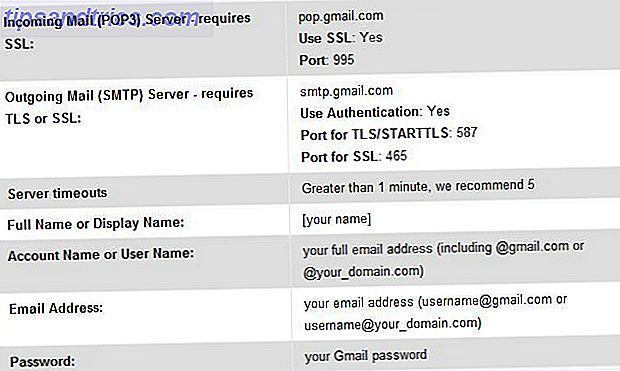
Wat uw e-mailaccount ook is, er zijn vergelijkbare instellingen. Als u niet weet hoe u ze kunt vinden, neemt u contact op met de technische ondersteuning voor de e-mailprovider en vraagt u hoe u de SMTP-instellingen kunt vinden. Zodra u over deze informatie beschikt, bent u klaar om een van de drie onderstaande oplossingen in te stellen.
E-mail verzenden vanaf de DOS-prompt
Zou het niet cool zijn om gewoon een opdrachtprompt te openen, een bericht en een e-mailontvanger in te typen, op enter te drukken en er klaar mee te zijn? Nou, dat kan je echt doen. Het duurt maar een beetje om op te zetten.
Een paar jaar geleden behandelde ik de populaire opdrachtregel-e-mailtool Eenvoudig opdrachtregel-e-mails verzenden met blat. Verstuur eenvoudig regelopdrachtmails met Blat Blat. Niet precies het woord dat je voor ogen hebt zou de naam zijn van een tool die je kunt gebruiken om e-mails naar iedereen in de wereld te sturen, vanuit elke applicatie of softwaretool die je ... Lees meer heet Blat. Met Blat kunt u precies dat doen - e-mails verzenden vanaf de opdrachtregel.
Het eerste dat u moet doen als u van plan bent Gmail te gebruiken, is SSL-tunneling opgezet met het hulpprogramma stunnel. Download voor Windows het stune-installatie exe-bestand. Als u dat eenmaal hebt gedaan en ingesteld, gaat u naar de map waarin het is geïnstalleerd en bewerkt u het bestand stunnel.conf. Verwijder alles daarin en vervang het door het onderstaande script.

Zodra je dit hebt gedaan, ga je naar het menu Start, zoek je de Stunnel-programmamap en start je Stunnel-service starten.

U bent bijna klaar om e-mails met opdrachtregels te verzenden, maar eerst moet u ook uw beveiligingsinstellingen in Gmail verlagen. Dit doet u door minder beveiligde apps in te schakelen op de pagina Minder veilige apps voor Gmail.

Als u deze instelt op "Inschakelen", kan stunnel werken. Gegeven, het vermindert ook de veiligheid van uw Gmail-account, dus gebruik dit met de nodige voorzichtigheid. Er is hier sprake van afweging van veiligheid voor gemak, dus je zult een keuze moeten maken die belangrijker voor je is.
Nu kunt u Blat instellen. Pak gewoon de drie Blat-bestanden uit die je hebt gedownload, open een opdrachtprompt en ga naar die map. Schakel Blat in om u opdracht te geven om berichten te verzenden door de volgende opdracht te typen (de e-mail, gebruikersnaam en wachtwoord vervangen door uw eigen inloggegevens).
blat -install 127.0.0.1 3 1099 -u -pw
Als dat klaar is, ben je klaar om te gaan. Als u een e-mail wilt verzenden vanaf de opdrachtprompt, typt u zoiets als het volgende:
blat -body "Dit is een test" - naar "onderwerp" Test E-mail "
Alles na "-body" is uw e-mailbericht. U kunt het naar elk e-mailadres van de ontvanger sturen en vervolgens de onderwerpregel achter "-onderwerp" opnemen. De resulterende uitvoer ziet er ongeveer zo uit:

Wanneer je je dat herinnert, moet je iemand iets laten weten. Ga naar het startmenu, klik op Uitvoeren, typ 'cmd' en typ vervolgens de blat-opdracht om een e-mail te verzenden. Je bent klaar. Geen afleiding.
Een e-mail verzenden vanuit Excel
Een andere veel gebruikte Office-tool die een grote meerderheid van computergebruikers tegenwoordig gebruikt, is Excel. In feite kan de onderstaande oplossing worden gebruikt met bijna elk Office-product, inclusief Word, Access en anderen. De bottom line is dat u de VBA-backend gebruikt om een eenvoudige en efficiënte e-mailverzendtool te maken.
Dit is hoe het werkt. Wanneer Excel geopend is, drukt u op Alt-F11 om de VBA-editor te openen. Maak een nieuwe module door met de rechtermuisknop op het VBAProject te klikken, "Invoegen" te selecteren en vervolgens "Module" te selecteren.

Kopieer en plak de onderstaande code in die nieuwe module. Dit is een subroutine die in principe CDO voor Windows gebruikt om een e-mail af te vuren via je Gmail-account. Gebruik de onderstaande code om het uit te testen en vervang de e-mailadressen en accountgegevens met die van uzelf.
Sub SendMailFromGmail (strTo As String, strSub As String, strMessage As String)
Dim iMsg als object
Dim iConf als object
Dim Flds als variantStel iMsg = CreateObject ("CDO.Message") in
IConf = CreateObject instellen ("CDO.Configuration")iConf.Load -1
Stel Flds = iConf.Fields inMet Flds
.Item ("http://schemas.microsoft.com/cdo/configuration/smtpusessl") = True
.Item ("http://schemas.microsoft.com/cdo/configuration/smtpauthenticate") = 1
.Item ("http://schemas.microsoft.com/cdo/configuration/sendusername") = "[email protected]"
.Item ("http://schemas.microsoft.com/cdo/configuration/sendpassword") = "MyPa55w0rd5AreCra55y"
.Item ("http://schemas.microsoft.com/cdo/configuration/smtpserver") = "smtp.gmail.com" 'smtp mailserver
.Item ("http://schemas.microsoft.com/cdo/configuration/sendusing") = 2
.Item ("http://schemas.microsoft.com/cdo/configuration/smtpserverport") = 465 'stmp-server
.Bijwerken
Eindigt metMet iMsg
Set .Configuration = iConf
.To = "[email protected]
.From = "[email protected]"
.onderwerp = "Tonight's Message At:" & Time
.TextBody = "Hé! Verzenden vanuit e-mail werkt! "
.Sturen
Eindigt metSluit UserForm1
Stel iMsg in = niets
Stel iConf = niets inEnd Sub
Sla de code op en klik op de groene knop "Uitvoeren" in de werkbalk. Als er geen fouten zijn, ontvangt de e-mail van de ontvanger onmiddellijk uw testmail.

Natuurlijk wilt u deze code niet elke keer dat u een e-mail wilt sturen bewerken, toch? Nee, de eenvoudige aanpak is een heel eenvoudige vorm. Dus klik in uw VBA-project met de rechtermuisknop op VBAProject en voeg een nieuw gebruikersformulier in. Gebruik de Toolbox om componenten aan het formulier toe te voegen, zoals knoppen, tekstvelden en labels.

Het enige belangrijke ding hier is dat u elk object een "(naam)" geeft dat u zult onthouden, en om te veranderen welke woorden op labels of drukknoppen worden weergegeven, gebruikt u de parameterinstelling "Bijschrift".
Als u klaar bent met het bouwen van uw formulier en alle elementen op het formulier een naam geeft, ziet het er ongeveer zo uit.

Dubbelklik op de knop "E-mail verzenden" die u hebt gemaakt en u gaat naar de VBA-editor. Plak de volgende regel in de code voor die knop.
Call SendMailFromGmail (UserForm1.txtTo, UserForm1.txtSubject, UserForm1.txtMessage)
De bovenstaande code gaat ervan uit dat je de tekstvelden "txtTo", "txtSubject" en "txtMessage" hebt genoemd. Deze regel roept de functie aan die je hierboven hebt gemaakt en geeft de gegevens door die je hebt ingevuld. De functie die je hebt gemaakt, verandert die in variabelen genaamd strTo, strSub en str Message. Tweak dat gedeelte van de bovenstaande code, zodat die variabelen worden opgenomen zoals hier getoond.

Sla nu alles op, keer terug naar uw gebruikersformulier en druk op de knop Afspelen. Nu kunt u gewoon het e-mailadres van de ontvanger, een onderwerpregel en een e-mailbericht typen. Druk op verzenden en je bent klaar!

Enkele tips om het bovenstaande formulier beter te laten werken (voor enigszins gevorderde gebruikers) : Wijzig de parameter textbox "Multiline" in het bericht in "True" en "Wordwrap" in "True", zodat het typen van het bericht van nature langs het formulier schuift regel terwijl je typt.
Uiteraard is dit een klein beetje werk, maar waar je uiteindelijk mee te maken krijgt, is een formulier dat je overal in een Excel-werkblad kunt insluiten, of je kunt dit Excel-project gewoon gebruiken als je quick-send e-mailclient.
E-mails verzenden met Google Agenda
Als u meer een cloudgebaseerde computergebruiker bent dan een desktopcomputer, zijn de bovenstaande oplossingen misschien niet helemaal uw stijl. Geen zorgen, er is ook een coole oplossing voor jou. Als u een Google Agenda-gebruiker bent, kunt u Google Agenda daadwerkelijk gebruiken als e-mailclient.
Geloof me niet? Bekijken. Het is mogelijk door de geweldige kracht van IFTTT 10 Great ifttt Recepten om je webleven te automatiseren 10 Geweldige ifttt-recepten om je webleven te automatiseren We hebben je al in een vorige post geïntroduceerd aan ifttt en er zijn verschillende verbeteringen aangebracht en nieuwe kanalen toegevoegd aan de webapplicatie sindsdien. Automatisering en synchronisatie zijn twee punten met ... Lees meer. Meld u aan bij uw IFTTT-account (of maak er een aan) en maak een trigger met Google Agenda. Kies de optie die moet worden geactiveerd wanneer u een nieuwe gebeurtenis maakt.
Maak vervolgens de output Gmail.

Zorg ervoor dat het ingrediënt 'Waar' wordt geadresseerd. Maak van het onderwerp de "titel". Maak tot slot het lichaam de "beschrijving". Lijkt vreemd? Maak je geen zorgen, het is het coolste wat je ooit zult doen. Als u klaar bent met het maken van het recept, opent u Google Agenda en maakt u een nieuwe afspraak. Behandel het nieuwe evenementformulier net zoals u een e-mail schrijft.
De titel is de onderwerpregel, het veld "Waar" is voor de e-mailadressen van de ontvanger en het veld "Beschrijving" is de hoofdtekst van uw e-mail.

Werkt het? Yup - en de ontvanger weet niet eens dat je hem zojuist een e-mail hebt gestuurd vanuit je Google-agenda in plaats van Gmail! Het ziet er net zo uit als elke andere e-mail.

Zoals u kunt zien, zijn er tal van manieren waarop u andere hulpprogramma's kunt automatiseren, zodat ze kunnen worden gebruikt om e-mail te verzenden, zodat u dit moeras, ook wel de e-mailinbox genoemd, kunt vermijden.
Heb je ooit andere creatieve manieren bedacht om e-mails te versturen zonder je e-mailclient te openen? Deel uw eigen ideeën en inzichten in de opmerkingen hieronder!
Beeldcredits: sdecoret / Shutterstock

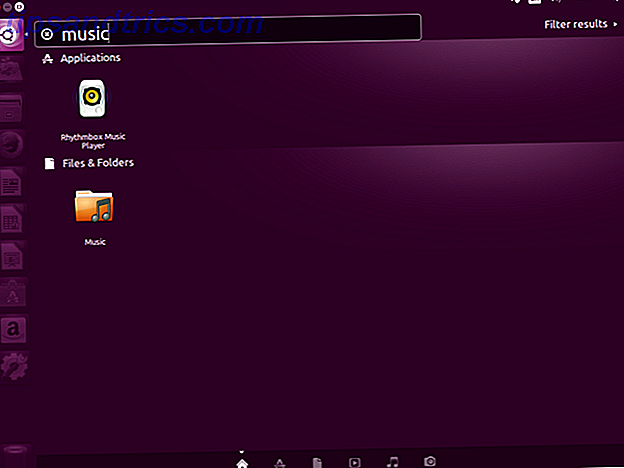
![Van FAT naar NTFS naar ZFS: File Systems Demystified [MakeUseOf Explains]](https://www.tipsandtrics.com/img/linux/514/from-fat-ntfs-zfs.jpg)
